Powerpoint PPT からフッターを削除する方法
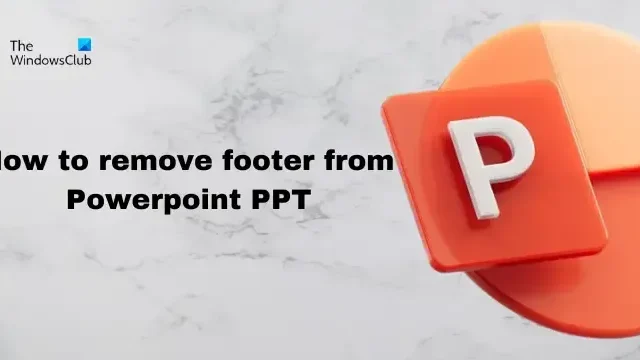
この記事では、Powerpoint PPT からフッターを削除する方法を説明します。フッターは、各スライドの下部にページ番号、日付、または情報を表示するのに役立ちます。ただし、場合によっては、これらのフッターを削除して、よりクリーンで最小限のプレゼンテーションを作成したい場合があります。
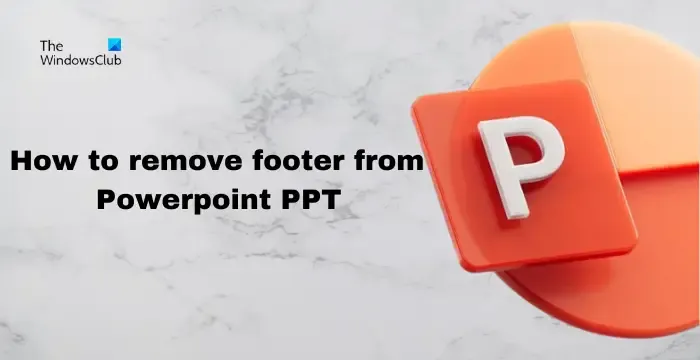
PowerPoint のフッターとは何ですか?
PowerPoint プレゼンテーションのフッターは、ユーザーが追加情報を追加できるスライドの下部にある領域です。通常、これにはスライド番号、日付、作成者名が含まれます。これらは主に、プレゼンテーションにさらなるコンテキストと専門性を提供するために使用されます。
PowerPoint PPT からフッターを削除するにはどうすればよいですか?
PowerPoint PPT からフッターを削除するには、次の手順に従います。
1. フッターを削除するプレゼンテーションを開きます。
2. 上部にある挿入タブをクリックし、 をクリックします。 [テキスト] グループの [ヘッダーとフッター] アイコン。
3. [ヘッダー] タブと [フッター] タブが開きます。 [スライド] タブに移動します。
4. [スライドに含める] の下の [フッター] オプションのチェックを外し、 をクリックします。 =4>すべてに適用。これにより、変更がすべてのスライドに適用されます。
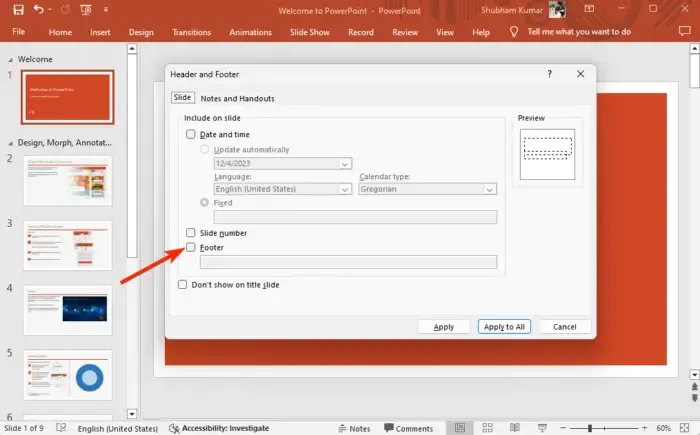
5. プレゼンテーションにフッターを再度追加する場合は、同じ手順に従い、フッター オプションを確認します。
この投稿がお役に立てば幸いです。
印刷時にPowerPointのヘッダーとフッターを削除するにはどうすればよいですか?
PowerPoint でヘッダーとフッターを削除する場合は、[挿入] タブをクリックし、[ヘッダーとフッター] をクリックします。ここで、「フッター」オプションのチェックを外し、「適用」をクリックします。これにより、プレゼンテーションの印刷時にフッターが削除されます。
PowerPoint プレゼンテーションから上付き文字を削除するにはどうすればよいですか?
PowerPoint プレゼンテーションから上付き文字を追加するには、[ファイル] > [ファイル] に移動します。 「オプション」を選択し、「校正」をクリックします。 [オートコレクト オプション] をクリックし、[オートフォーマット] タブに移動して、[序数 (1 位) と上付き文字] ボックスのチェックを外します。または、キーボードの Ctrl + Shift + = を押して、上付き文字の書式設定をオフにします。


コメントを残す